快捷键的编码
VSCode 快捷键

做为前端开发者来说,大都数都用过 VSCode,并且也有很多是经常用的。
但 VSCode 的一些快捷键可能我们不知道,也比较少用,毕竟这很好,因此本文就列出一些快捷键方便大家学习与记忆。
在这篇文章中,我将列出我最喜欢的快捷键,这些快捷键让我更快的编写代码,也让编码变得更有趣,以下是21 个 VSCode 快捷键,分享给你。
1、一次搜索所有文件的文本Windows: Ctrl + Shift + FMac: Command + Shift + FVSCode中我最喜欢的特性之一是能够在项目目录中的所有文件中搜索任何匹配的文本。
要使用此特性,可以按Ctrl + Shift + f打开视图,它将显示编辑器左侧的侧边栏:输入查找的內容并回车,VS code 将提供与输入内容匹配的结果列表,如下所示:你还可以同时规制每个搜索果文件中的所有匹配内容。
如果你单击左边的这个小箭头,它将在下面弹出第二个输入框,可以在这里输入要替换的文本,同时单击右边出现的小框:2、为 tabs 设置强调色(Material Theme)你是否厌倦了每天看到相同的 tabs 底部颜色?可以使用Material Theme 来扩展 VsCode 的主题,这样就可以为 tabs 设置不同的颜色。
红色:紫色:黄色:有16种不同的颜色可供选择。
因此,如果胸有安装此扩展,打开的命令面板(Ctrl + Shift + P),选择Material Theme: Set accent color并从列表中选择一个颜色,它将更改选项卡的下划线颜色,如下所示3、进程资源管理器你是否发现你的VsCode 编辑器有时有点慢?这时候你希望哪个进程在吃我们的内存?好吧,如果你还不知道,VsCode 有一个进程资源管理器功能,如下所示:是不是看起来很熟悉?在windows任务管理器中看到过这一点,在VsCode 中按Ctrl + Alt + Delete可以打开该任务管理器。
最全的webstorm快捷键

Editing编辑Ctrl + Space Basic code completion (the name of any class, method or variable) 基本代码完成(任何类、函数或者变量名称),改为Alt+S Ctrl + Shift + Enter Complete statement 补全当前语句Ctrl + P Parameter info (within method call arguments) 参数信息包括方法调用参数Ctrl + mouse over code Brief Info 简单信息Ctrl + F1 Show description of error or warning at caret 显示光标所在位置的错误信息或者警告信息Alt + Insert Generate code…(Getters, Setters, Constructors)生成代码,…构造函数,可以创建类里面任何字段的getter与setter方法Ctrl + O Override methods 重载方法Ctrl + I Implement methods 实现方法Ctrl + Alt + T Surround with…(if, else, try, catch, for, etc)用* 来围绕选中的代码行,(* 包括if 、while 、try catch 等)Ctrl + / Comment/uncomment with line comment 行注释/取消行注释Ctrl + Shift + / Comment/uncomment with block comment 块注释/取消块注释Ctrl + W Select successively increasing code blocks 选择代码块,一般是增量选择Ctrl + Shift + W Decrease current selection to previous state 上个快捷键的回退,减量选择代码Alt + Q Context info 上下文信息Alt + Enter Show intention actions and quick-fixes 意图行动,快速见效Ctrl + Alt + L Reformat code 根据模板格式对代码格式化Tab/ Shift + Tab Indent/unindent selected lines 对所选行进行缩排处理/撤销缩排处理Ctrl + X or Shift + Delete Cut current line or selected block to clipboard 剪切当前行或所选代码块到剪切板Ctrl + C or Ctrl + Insert Copy current line or selected block to chipboard 拷贝当前行或者所选代码块到剪切板Ctrl + V or Shift + Insert Paste from clipboard 粘贴剪切板上的内容Ctrl + Shift + V Paste from recent buffers 粘贴缓冲器中最新的内容Ctrl + D Duplicate current line or selected block 复制当前行或者所选代码块Ctrl + Y Delete line at caret 删除插入符号位置行Ctrl + Shift + J Smart line join(HTML and JavaScript only)加入智能行(HTML 和JavaScript)Ctrl + Enter Smart line split(HTML and JavaScript only)分离智能行(HTML 和JavaScript)以上快捷键是根据webstrom官网给出的pdf翻译而来(只整理了windows下的)Shift + Enter Start new line 另起一行Ctrl + Shift + U Toggle case for word at caret or selected block 光标所在位置大小写Ctrl + Shift + ]/[ Select till code block end/start 选择直到代码块结束/开始Ctrl + Delete Delete to word end 删除文字结束Ctrl + Backspace Delete to word start 删除文字开始Ctrl + NumPad+/- Expand/collapse code block 扩展/缩减代码块Ctrl + Shift+ NumPad+ Expand all 扩张所有Ctrl + Shift+ NumPad- Collapse 缩减所有Ctrl + F4 Close active editor tab 关闭活跃编辑标签Search/replace搜索/替代Ctrl + F Find 寻找F3 Find next 寻找下一个Shift + F3 Find previous 寻找之前的Ctrl + R Replace 替代Ctrl + Shift + F Find in path 寻找路径Ctrl + Shift + R Replace in path 替代路径Usage Search使用搜索Alt + F7/Ctrl + F7 Find usages/Find usages in file 找到使用/在文件找到使用Ctrl + Shift + F7 Highlight usages in file文件中精彩使用Ctrl + Alt + F7 Show usages 显示使用Running运行Alt + Shift + F10 Select configuration and run 选择构架,运行Alt + Shift + F9 Select configuration and debug 选择构架,修补漏洞以上快捷键是根据webstrom官网给出的pdf翻译而来(只整理了windows下的)Shift + F10 Run 运行Shift + F9 Debug 修补漏洞Ctrl + Shift + F10 Run context configuration from editor 从编辑运行内容构架Ctrl + Shift + X Run command line 运行命令行Debugging 修补漏洞F8 Step over 不进入函数F7 Step into 单步执行Shift + F7 Smart step into 智能单步执行Shift + F8 Step out 跳出Alt + F9 Run to cursor 运行到光标处Alt+ F8 Evaluate expression 评估表达F9 Resume program 重新开始程序Ctrl + F8 Toggle breakpoint 切换断点Ctrl + Shift + F8 View breakpoints 查看断点Navigation 定位Ctrl + N Go to class跳转到指定类Ctrl + Shift + N Go to file跳转到指定文件Ctrl + Alt +Shift + N Go to symbol 跳转到函数Alt + Right/ left Go to next/ previous editor tab 进入下一个/ 上一个编辑器选项F12 Go back to previous tool window 进入上一个工具窗口Esc Go to editor(from tool window)从工具窗口进入编辑器Shift + Esc Hide active or last active window 隐藏活动窗口Ctrl + Shift + F4 Close active run/message/find/…tab 关闭活动….标签Ctrl + G Go to line 进入行以上快捷键是根据webstrom官网给出的pdf翻译而来(只整理了windows下的)Ctrl + E Recent files popup 弹出最近打开的文件Ctrl + Alt + Left/Right Navigate back/forward 导航前进/后退Ctrl + Shift + Backspace Navigate to last edit location 向最近编辑定位导航Alt + F1 Select current file or symbol in any view 选择当前文件或任何范围的符号Ctrl + B or Ctrl + Click Go to declaration跳转到定义处Ctrl + Alt + B Go to implementation(s) 跳转方法实现处Ctrl + Shift + I Open quick definition lookup 打开定义快速查找Ctrl + Shift + B Go to type declaration 跳转方法定义处Ctrl + U Go to super-method/super-class 跳转方法/超阶级Alt + Up/Down Go to previous/next method 跳转到上一个/下一个方法Ctrl + ]/[ Move to code block end/start 跳转到编码块结束/开始Ctrl + F12 File structure popup 文件结构弹出Ctrl + H Type hierarchy 类型层次Ctrl + Shift + H Method hierarchy 层次分法Ctrl + Alt + H Call hierarchy 调用层次结构F2/ Shift + F2 Next/previous highlighted error 跳转到后一个/前一个明显错误,使用这个快捷键可以快捷在出错的语句之间进行跳转。
idea创建方法的快捷键

idea创建方法的快捷键在工作和生活中,我们经常需要使用各种各样的软件来完成任务。
其中,IDEA是一款非常流行的Java开发工具,它提供了许多快捷键,可以帮助我们更快地完成编码工作。
本文将介绍一些常用的快捷键,帮助大家更好地使用IDEA。
一、基本快捷键1. Ctrl + N:在当前项目中查找类。
在弹出的窗口中,输入类名的一部分,即可快速定位到需要查找的类。
2. Ctrl + Shift + N:在当前项目中查找文件。
与查找类类似,输入文件名的一部分,即可快速定位到需要查找的文件。
3. Ctrl + Alt + L:格式化代码。
这个快捷键可以帮助我们快速将代码格式化为规范的风格,提高代码的可读性。
4. Ctrl + D:复制当前行。
这个快捷键可以快速复制当前行,避免我们手动复制粘贴。
5. Ctrl + X:剪切当前行。
这个快捷键可以将当前行剪切到剪贴板中,方便我们移动代码。
6. Ctrl + Shift + V:粘贴最近的剪贴板内容。
这个快捷键可以帮助我们快速粘贴最近的剪贴板内容,避免了频繁切换窗口的麻烦。
7. Ctrl + Z:撤销上一步操作。
这个快捷键可以帮助我们快速撤销上一步操作,避免了误操作的影响。
8. Ctrl + Shift + Z:重做上一步操作。
这个快捷键可以帮助我们快速重做上一步操作,避免了误操作的影响。
9. Ctrl + F:在当前文件中查找文本。
在弹出的窗口中,输入需要查找的文本,即可快速定位到需要查找的内容。
10. Ctrl + Shift + F:在整个项目中查找文本。
与在当前文件中查找类似,这个快捷键可以帮助我们在整个项目中查找需要的文本。
11. Ctrl + W:选中当前光标所在的单词。
这个快捷键可以帮助我们快速选中当前光标所在的单词,方便我们进行编辑和修改。
12. Ctrl + Shift + W:取消选中当前光标所在的单词。
这个快捷键可以帮助我们快速取消选中当前光标所在的单词,方便我们进行编辑和修改。
Eclipse快捷键 英文对照

Open External Javadoc (开启外部Javadoc) :Shift+F2
Open Resource (开启资源选取对话框) : Ctrl+Shift+R
Open Structure (显示所选元素的结构) : Ctrl+F3
Extract Constant (撷取成常数:将数字撷取至新的Static字段,并使用新的Static字段)
注:<-start->
如下段程序代码经由Extract Constant重构数字10后...
public class Test { public static void main(String[] args) { int x = 10; } }
Move (移动档案)
New (开启档案建立精灵Wizard) : Ctrl+N
New menu (显示File->New选单) : ALT+Shift+N
Open External File (开启外部档案)
Open Workspace (开启Workspace设定窗口)
Print (打印档案) : Ctrl+P
Save As (另存新檔)
Help - 说明About (开启关于对话框)
Help Contents (开启Eclipse说明文件)Tips and Tricks (开启要诀和技巧说明页面)
Weclome (开启欢迎使用页面)
Navigate - 导览Back (向后导览)
VS2010最全的快捷键列表

VS2010版快捷键Ctrl+E,D ----格式化全部代码Ctrl+E,F ----格式化选中的代码CTRL + SHIFT + B生成解决方案CTRL + F7 生成编译CTRL + O 打开文件CTRL + SHIFT + O打开项目CTRL + SHIFT + C显示类视图窗口F4 显示属性窗口SHIFT + F4显示项目属性窗口CTRL + SHIFT + E显示资源视图F12 转到定义CTRL + F12转到声明CTRL + ALT + J对象浏览CTRL + ALT + F1帮助目录CTRL + F1 动态帮助F1 帮助SHIFT + F1当前窗口帮助CTRL + ALT + F3帮助-搜索SHIFT + ALT + ENTER全屏显示CTRL + -向后定位CTRL + SHIFT + -向前定位CTRL + F4关闭文档窗口CTRL + PAGE DOWN光标定位到窗口上方CTRL + PAGE UP光标定位到窗口下方CTRL + F6CTRL + TAB下一个文档窗口CTRL + SHIFT + F6CTRL + SHIFT + TAB上一个文档窗口ALT + F6下一个面板窗口CTRL + K, CTRL + L取消remarkCTRL + M, CTRL + O折叠代码定义CTRL + M, CTRL + L展开代码定义CTRL + DELETE删除至词尾CTRL + BACKSPACE删除至词头SHIFT + TAB取消制表符CTRL + U转小写CTRL + SHIFT + U转大写CTRL + SHIFT + END选择至文档末尾CTRL + SHIFT + HOME选择至文档末尾开始SHIFT + END选择至行尾SHIFT + HOME选择至行开始处SHIFT + ALT + END垂直选择到最后尾SHIFT + ALT + HOME垂直选择到最前面CTRL + SHIFT + PAGE UP选择至本页前面CTRL + SHIFT + PAGE DOWN选择至本页后面CTRL + END文档定位到最后CTRL + HOME文档定位到最前CTRL + A全选CTRL + W选择当前单词CTRL + G转到…CTRL + K, CTRL + P上一个标签CTRL + K, CTRL + N下一个标签ALT + F10调试-ApplyCodeChangesCTRL + ALT+ Break停止调试CTRL + SHIFT + F9 取消所有断点CTRL + F9允许中断CTRL + SHIFT + F5调试-重新开始F5运行调试CTRL + F5运行不调试F10跨过程序执行F11单步逐句执行CTRL + J列出成员CTRL + PAGE DOWN下一个视图CTRL + B格式-粗体CTRL + SHIFT + T格式-文字缩进调试快捷键F6: 生成解决方案Ctrl+F6: 生成当前项目F7: 查看代码Shift+F7: 查看窗体设计器Ctrl+F5: 开始执行(不调试)Ctrl+F9: 启用/停止断点Ctrl+Shift+F9: 删除全部断点F9: 切换断点F5: 启动调试Ctrl+Shift+F5: 重启调试Shift+F5: 停止调试F10: 逐过程Ctrl+F10: 运行到光标处F11: 逐语句编辑快捷键Shift+Alt+Enter: 切换全屏编辑Ctrl+B,T / Ctrl+K,K: 切换书签开关Ctrl+B,N / Ctrl+K,N: 移动到下一书签Ctrl+B,P: 移动到上一书签Ctrl+B,C: 清除全部标签Ctrl+I: 渐进式搜索Ctrl+Shift+I: 反向渐进式搜索Ctrl+F: 查找Ctrl+Shift+F: 在文件中查找F3: 查找下一个Shift+F3: 查找上一个Ctrl+H: 替换Ctrl+Shift+H: 在文件中替换Alt+F12: 查找符号(列出所有查找结果)Ctrl+Shift+V: 剪贴板循环Ctrl+左右箭头键: 一次可以移动一个单词Ctrl+上下箭头键: 滚动代码屏幕,但不移动光标位置。
PCCAD2008全部快捷键命令总结
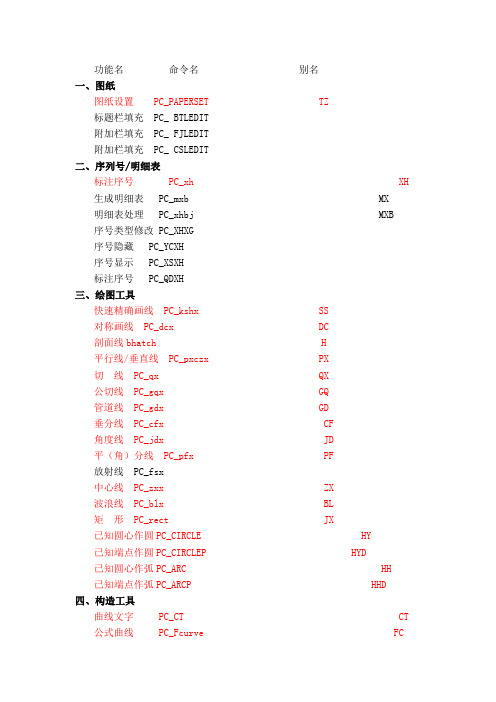
功能名命令名别名一、图纸图纸设置 PC_PAPERSET TZ标题栏填充 PC_ BTLEDIT附加栏填充 PC_ FJLEDIT附加栏填充 PC_ CSLEDIT二、序列号/明细表标注序号 PC_xh XH 生成明细表 PC_mxb MX明细表处理 PC_xhbj MXB 序号类型修改 PC_XHXG序号隐藏 PC_YCXH序号显示 PC_XSXH标注序号 PC_QDXH三、绘图工具快速精确画线 PC_kshx SS对称画线 PC_dcx DC剖面线bhatch H平行线/垂直线 PC_pxczx PX切线 PC_qx QX公切线 PC_gqx GQ管道线 PC_gdx GD垂分线 PC_cfx CF角度线 PC_jdx JD平(角)分线 PC_pfx PF放射线 PC_fsx中心线 PC_zxx ZX波浪线 PC_blx BL矩形 PC_rect JX已知圆心作圆PC_CIRCLE HY已知端点作圆PC_CIRCLEP HYD已知圆心作弧PC_ARC HH 已知端点作弧PC_ARCP HHD 四、构造工具曲线文字 PC_CT CT 公式曲线 PC_Fcurve FC倒圆/倒角 PC_DJ DJ轴断线 PC_ZDX ZDX折断符 ZDF打断 PC_BREAK1 DAD动态延伸 pc_dtys YS,EXT截交,半切圆 pc_jj JJ相贯线 pc_inter XG工艺槽构造 PC_gz GY单孔 PC_dk DK孔阵 PC_kz KZ五、消隐图形消隐 PC_hide XY块消隐(剪裁)PC_BLOCKHIDE1 KXY1(块消隐1)块消隐(遮挡)PC_BLOCKHIDE2 KXY2(块消隐2)取消块消隐PC_UNBLOCKHIDE UK文字消隐(剪裁)PC_TEXTHIDE1 WXY1(文字消隐1)文字消隐(遮挡)PC_TEXTHIDE2 WXY2(文字消隐2)取消文字消隐PC_UNFRAMETEXT UW消隐配置 PC_hideset六、尺寸标注智能标注 PC_ZNBZ D长度标注 PC_XXBZ水平标注 PC_SPBZ垂直标注 PC_CZBZ对齐标注 PC_DQBZ直径标注 PC_ZJBZ半径标注 PC_BJBZ螺纹标注 PC_LWBZ弧长标注 PC_DIMARCLEN连续标注 PC_LXBZ基准标注 PC_JXBZ中心记号 PC_cen角度标注 PC_JDBZ引线标注 PC_YCBZ YX倒角标注 PC_djbz DB标注工具箱 th_dimtool DT公差查询 PC_ gccx标注式样 ddim DD 折弯半径标注 PC_BJBZD七、符号标注粗糙度 PC_ccd CC形位公差 PC_xwgc XW基准标注 PC_jzbz JZ锥斜度标注 PC_zxdbz XD中心孔标注 PC_zxkbz ZXK圆孔标记 PC_ykbj BJ焊接符号 PC_hjfh HJ八、文字处理文字标注 PC_text WZ文字添加理论框格 PC_FRAMETEXT文字取消理论框格 PC_UNFRAMETEXT技术条件 PC_jstj TJ 九、超级符号库液压气动符号库 YQFH电气符号库GB472 DQFH机构运动符号 JGFH夹具库91 JJFH工艺表格图样库 BGFH设计汇总表格图样库 HZFH参数化哑元示例图库 YYFH超级符号库调用 PC_SYSMOUTN FH新增超级符号 PC_NewSym XZFH十、参数化设计参数化处理 PC_CRE CL,CRE 参数图驱动 PC_DRI DRI 、QD 定义变量表达式 PC_PARA_DEFEXP DEF参数图入库 PC_PARA_IN IN参数图出 PC_PARA_OUT OUT,TK显示表达式尺寸值PC_PARA_SEXP SEXP显示附加尺寸 PC_PARA_SHOW SHOW设置/删除辅助对象PC_PARA_ASSIST ASI显示过约束尺寸PC_PARA_SMANY MNY参数化基点显示/隐藏 PC_BTNSHOW BNS保存参数化处理结果 PC_PARA_WSER 绘制已有零件其他视图 PC_PAQTST十一、哑图参数化哑图参数化处理 PC_YDEF YDEF哑图参数化驱动 PC_YDRV YQD显示尺寸表达式/尺寸值PC_YREF YREF参数化哑元示例图库 YYFH十二、机械设计轴类设计 PC_z十三、辅助工具超级编辑 PC_modi V命令记忆器 th_j J 创建视图 PC_cjst CJ 计算面积1 th_area AA计算面积2 PC_WEIGHT AT工程计算器 PC_CALCULATE_EFC JSQ通用资源 PC_COMMON_RES TY提取表格数据PC_TABLEDATAPICKUP TB批量数据提取 PC_STARTPICKUP批量图纸操作 PC_STARTBATCHSCRIPT批量DWG浏览 PC_BROWSEBLKINFO批量文本查找 PC_BATCHFINDREPLACE自动排图 pc_paitu ZDPT 图纸转换 PC_DwgConvert图纸标准化检查 PC_DWGSTDCHECK十四、报表工具超级卡片 PC_CREATECARD MCC卡片编辑 PC_SUPERCARDEDIT MCE自动表格 PC_TABLE BG复杂报表 PC_PICKUPREPORT BB十五、系统维护词句库维护 PC_wlmg透明窗体设置 PC_TRANS_DLGSET自定义标题栏 PC_BTLDEF自定义附加栏 PC_FJLDEF自定义参数栏 PC_CSLDEF自定义图样代号栏 PC_TYDHDEF超级属性块定义 PC_sblockd自定义明细表表头 PC_MXBTDEF自定义明细表表体 PC_MXBDEF明细表分组排序定义 PC_mxbD明细表零件类型定义 PC_PLOTINFO明细表标准件提取设置 PC_EISETPCCAD旧图纸序号实体自动升级 PC_xhmg十六、其他天河智能捕捉 PC_autosnap智能图形浏览 PC_SMARTPAN全屏绘图开/关 K 项目设计管理 th_p3dm系列化零件出库 PC_spart_out系列化零件出库设置 PC_spart_cfg菜单项修复 FIX图层切换0,0层块1,轮廓实线层粗2,细线层细3,中心线层中4,虚线层虚5,剖面线层剖6,文字层文7,标注层标8,符号标注层注9,双点划线层双注意CAD画图过程中的提示,那里面有一些快捷键标注类快捷键A ARC 圆弧和圆B BREAK 在两点之间打断选定对象C CIRCLE 创建圆D 智能标注E ERASE 删除对象F 倒圆G GROUP 创建和管理已保存的对象集(编组)H HATCH 用填充图案、实体填充或渐变填充填充封闭区域或选定对象I INSERT 将图形或命名块放到当前图形中J 命令记忆器K 全屏绘图L LINE 直线M MOVE 移动O 偏移P 平移屏幕R REDRAW 重新生成S 移动T 剪切U 撤销上一次操作V 超级编辑W 将对象或块写入新图形文件/写块X 将合成对象分解为其部件对象/分解Z ZOOM 缩放窗口CO/CP COPYADC ADCENTER 设计中心AL align 在二维和三维空间中将对象与其他对象对齐AP APPLOAD 加载和卸载应用程序,定义要在启动时加载的应用程序AR ARRAY 阵列ATT ATTDEF 创建属性定义ATE ATTEDIT 更改块中的属性信息BO BOUNDRAY 从封闭区域创建面域或多段线BH 快捷剖面线,确实很快(ESC是结束) CH PROPERTIES 特性,属性察看与设置和双击一样CHA CHAMFER DJCOL COLOURCO COPYDAL DIMALIGNED 对齐标注DAN DIMANGULAR 角度标注DBA DIMBASELINE 基准标注DBC DBCONNECT 提供到外部数据库表的接口DCE DIMCENTER 圆心标记DCO DIMCONTINUE 连续标记DED DIMEDIT 编辑标注对象上的标注文字和尺寸界线DI DIST 测量两点之间的距离和角度DIV DIVIDE 将点对象或块沿对象的长度或周长等间隔排列,块等分DO DONUT 绘制填充的圆和环DOR DIMORDINATE 创建坐标点标注DR DRAWORDER 修改图像和其他对象的绘图顺序DS DSETTINGS 设置栅格和捕捉、极轴和对象捕捉追踪、对象捕捉模式和动态输入DV DVIEW 打开“鸟瞰视图”窗口EL ELLIPSE 创建椭圆或椭圆弧EXP EXPORT 以其他文件格式保存对象FI FILTER 创建一个要求列表,对象必需符合这些要求才能包含在选择集中。
PROE快捷命令明细与编码经本人五年的磨合,特别编制的,也可以附加

mapkey(continued) @PAUSE_FOR_SCREEN_PIC K;@PAUSE_FOR_SCREEN_P ICK;@PAUSE_FOR_SCREEN _PICK; mapkey uq ~ Command `ProCmdSketRectangle` 1; mapkey uw ~ Activate `main_dlg_cur` `tbRectangle` \ mapkey(continued) `ProCmdSketSlantRecta ngle.tbRect`;~ Command `ProCmdSketSlantRecta ngle` 1 ;\ mapkey(continued) @PAUSE_FOR_SCREEN_PIC K;@PAUSE_FOR_SCREEN_P ICK;@PAUSE_FOR_SCREEN _PICK; mapkey ue ~ Activate `main_dlg_cur` `tbRectangle` \ mapkey(continued) `ProCmdSketParallelog ram.tbRect`;~ Command `ProCmdSketParallelog ram` 1 ;\ mapkey(continued) @PAUSE_FOR_SCREEN_PIC K;@PAUSE_FOR_SCREEN_P ICK;@PAUSE_FOR_SCREEN _PICK; mapkey wa ~ Command `ProCmdSketCenterPoin t` 1 ;@PAUSE_FOR_SCREEN_PI CK;\ mapkey(continued) @PAUSE_FOR_SCREEN_PIC K; mapkey ws ~ Activate `main_dlg_cur` `tbCircles` `ProCmdSketCircCon.tb Circ`;\ mapkey(continued) ~ Command `ProCmdSketCircCon` 1 ;@PAUSE_FOR_SCREEN_PI CK;\
程序员编码要求

程序编码通用要求程序员应遵守如下编码要求。
1.界面设计部分1.1界面的总体原则1.2必须显示公司名称、系列软件名称、版本号、版权等相应内容。
(主要是启动画面)1.3整体界面必须符合一般Windows风格或流行的界面标准。
1.4同一系列产品的总体风格应一致。
(比如:登录,按钮名称,图标样式等等)。
1.5主菜单、子菜单、弹出菜单以及窗口中的按钮(除“确定”、“取消”按钮外)都必须设置快捷方式。
(菜单快捷方式包括键盘快捷键喝系统快捷键都要有,对于用户常用的功能提供系统快捷键。
)1.6必须使所有功能都能被鼠标、键盘所访问(尤其是键盘)。
(ESC键退出对话框,在输入信息时,回车、Tab键自动到下一输入项。
)1.7尽量提供鼠标右键功能,方便用户操作。
2控键的位置2.1重要或频繁访问的元素应当放在显著的位置上。
2.2位置必须符合用户的视觉习惯(从左到右,从上到下)。
2.3必须按照信息和功能按逻辑分组。
2.4按钮的位置必须与界面其他控键保存位置上的对应,上下保持对称,左右与第一行控键水平。
3界面元素3.1相同类型、相同功能的窗体必须保持一致性:类型、尺寸、背景、颜色。
3.2在同一个系列的软件中相同类型的控键应保持一致性:尺寸、颜色、字体、标题、内容(标准按钮的长度XXX,高度YYY)。
3.3在同一个系列的软件中,所有的表格、单元格应保持一致(标准单元格大小为高0.YYcm,宽X.Xcm)。
3.4分组的一致性:按照相应的业务分类进行控键的分组,以便于用户按照分组进行操作:同时也使得界面减少冗余内容。
(比如关闭,确定、取消等按钮应该与增加、修改、删除按钮分开等等)。
3.5各菜单项的名称必须合理,不应引起理解的二义性。
3.6对应窗口上的名称(caption)必须与各菜单项的名称一致。
(对于二次窗口的caption命名方法,可参考:比如主菜单中用户设置中增加对话框的caption为“用户设置–增加”,以此类推);3.7当信息在一屏内无法完全显示,必须加上滚动条,且符合Windows标准(即当显示的内容超过显示位置的时候)。
- 1、下载文档前请自行甄别文档内容的完整性,平台不提供额外的编辑、内容补充、找答案等附加服务。
- 2、"仅部分预览"的文档,不可在线预览部分如存在完整性等问题,可反馈申请退款(可完整预览的文档不适用该条件!)。
- 3、如文档侵犯您的权益,请联系客服反馈,我们会尽快为您处理(人工客服工作时间:9:00-18:30)。
0x01 VK_RBUTT ON 0x02 VK_CANCEL
0x03 VK_MBUTT ON
0x04 VK_XBUTT ON1 0x05 VK_XBUTT ON2 0x06 0x07 VK_BACK
0x08 VK_TAB 0x09 0x0A-0B VK_CLEAR 0x0C VK_RETUR N 0x0D 0x0E-0F VK_SHIFT 0x10 VK_CONTR OL 0x11 VK_MENU 0x12 VK_PAUSE 0x13 VK_CAPITA L 0x14 VK_KANA
VK_LEFT = 0x25,
[Description( "UP ARROW key")]
VK_UP = 0x26,
[Description( "RIGHT ARROW key")]
VK_RIGHT = 0x27,
[Description( "DOWN ARROW key")]
VK_DOWN = 0x28,
[Description( "IME convert")]
VK_CONVER T = 0x1C,
[Description( "IME nonconvert" )] VK_NONCO NVERT = 0x1D,
[Description( "IME accept")]
VK_ACCEPT = 0x1E,
Vir
tua
l-
Ke
y
Co
de
s
The following table shows the symbolic constant names, hexadecimal values, and mouse or keyboard equivalents for the virtual-key codes used by the system. The codes are listed in numeric Constant/v alue VK_LBUTTO N
0x78 VK_F10 0x79 VK_F11 0x7A VK_F12 0x7B VK_F13 0x7C VK_F14 0x7D VK_F15 0x7E VK_F16 0x7F VK_F17 0x80 VK_F18 0x81 VK_F19 0x82 VK_F20 0x83 VK_F21 0x84 VK_F22 0x85 VK_F23 0x86 VK_F24 0x87 0x88-8F VK_NUMLO CK 0x90 VK_SCROLL
0x30
0x31
0x32
0x33
0x34
0x35
0x36
0x37
0x38 0x39 0x3A-40 0x41 0x42 0x43 0x44 0x45 0x46 0x47 0x48 0x49 0x4A 0x4B 0x4C 0x4D 0x4E 0x4F 0x50 0x51 0x52 0x53 0x54 0x55
VK_CANCEL = 0x03,
[Description( "Middle mouse button (threebutton mouse)")] VK_MBUTTO N = 0x04,
[Description( "X1 mouse button")]
VK_XBUTTO N1 = 0x05,
[Description( "X2 mouse button")]
public enum WindowsVirt ualKey
{
[Description( "Left mouse button")]
VK_LBUTTO N = 0x01,
[Description( "Right mouse button")]
VK_RBUTTO N = 0x02,
[Description( "Controlbreak processing") ]
0x15 VK_HANGU EL
0x15 VK_HANGU L 0x15 0x16 VK_JUNJA
0x17 VK_FINAL
0x18 VK_HANJA
0x19 VK_KANJI
0x19 0x1A VK_ESCAPE 0x1B VK_CONVE RT 0x1C VK_NONCO NVERT 0x1D VK_ACCEPT 0x1E VK_MODEC HANGE
0x65 VK_NUMPA D6
0x66 VK_NUMPA D7
0x67 VK_NUMPA D8
0x68 VK_NUMPA D9
0x69 VK_MULTIP LY 0x6A VK_ADD 0x6B VK_SEPARA TOR 0x6C VK_SUBTRA CT 0x6D VK_DECIMA L 0x6E VK_DIVIDE 0x6F VK_F1 0x70 VK_F2 0x71 VK_F3 0x72 VK_F4 0x73 VK_F5 0x74 VK_F6 0x75 VK_F7 0x76 VK_F8 0x77 VK_F9
0x1F VK_SPACE 0x20 VK_PRIOR
0x21 VK_NEXT
0x22
VK_END 0x23 VK_HOME 0x24 VK_LEFT
0x25 VK_UP
0x26 VK_RIGHT
0x27 VK_DOWN
0x28 VK_SELECT 0x29 VK_PRINT 0x2A VK_EXECUT E 0x2B VK_SNAPS HOT 0x2C VK_INSERT 0x2D VK_DELETE 0x2E VK_HELP 0x2F
VK_HANGUE L = 0x15,
[Description( "IME Hangul mode")]
VK_HANGUL = 0x15,
[Description( "IME Junja mode")]
VK_JUNJA = x17,
[Description( "IME final mode")]
VK_XBUTTO N2 = 0x06,
[Description( "BACKSPACE key")]
VK_BACK = 0x08,
[Description( "TAB key")]
VK_TAB = 0x09,
[Description( "CLEAR key")] VK_CLEAR = 0x0C,
0x91
0x92-96 0x97-9F VK_LSHIFT
0xA0 VK_RSHIFT
0xA1 VK_LCONT ROL
0xA2 VK_RCONT ROL
0xA3 VK_LMENU
0xA4 VK_RMENU
0xA5 VK_BROWS ER_BACK 0xA6 VK_BROWS ER_FORWA RD 0xA7 VK_BROWS ER_REFRES H 0xA8 VK_BROWS ER_STOP 0xA9 VK_BROWS ER_SEARCH 0xAA VK_BROWS ER_FAVORI TES 0xAB VK_BROWS ER_HOME
[Description( "PAGE DOWN key")] VK_NEXT = 0x22,
[Description( "END key")]
VK_END =
[Description( "HOME key")]
VK_HOME = 0x24,
[Description( "LEFT ARROW key")]
[Description( "IME mode change request")] VK_MODEC HANGE = 0x1F,
[Description( "SPACEBAR" )]
VK_SPACE = 0x20,
[Description( "PAGE UP key")]
VK_PRIOR = 0x21,
0xAC VK_VOLUM E_MUTE 0xAD VK_VOLUM E_DOWN 0xAE VK_VOLUM E_UP 0xAF VK_MEDIA_ NEXT_TRAC K 0xB0
VK_MEDIA_ PREV_TRAC K 0xB1 VK_MEDIA_ STOP 0xB2 VK_MEDIA_ PLAY_PAUS E 0xB3 VK_LAUNC H_MAIL 0xB4 VK_LAUNC H_MEDIA_S ELECT 0xB5 VK_LAUNC H_APP1
[Description( "INS key")] VK_INSERT = 0x2D,
[Description( "DEL key")] VK_DELETE = 0x2E,
[Description( "HELP key")]
VK_HELP = 0x2F,
[Description( "0 key")]
VK_FINAL = 0x18,
[Description( "IME Hanja mode")]
VK_HANJA = 0x19,
[Description( "IME Kanji mode")]
VK_KANJI = 0x19,
[Description( "ESC key")]
VK_ESCAPE = 0x1B,
[Description( "ENTER key")] VK_RETURN = 0x0D,
[Description( "SHIFT key")] VK_SHIFT = 0x10,
